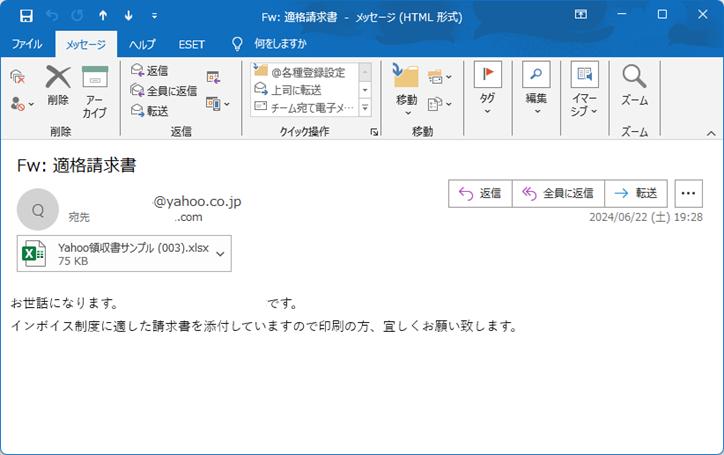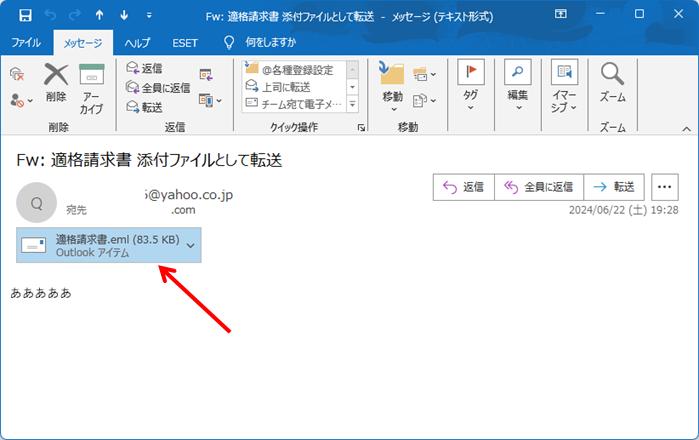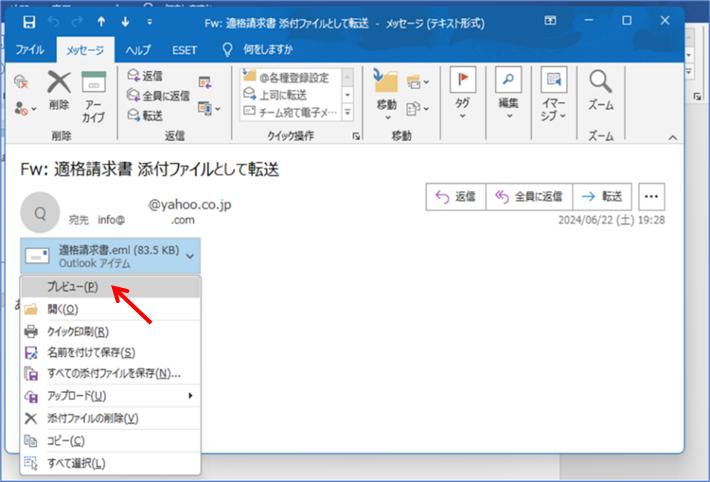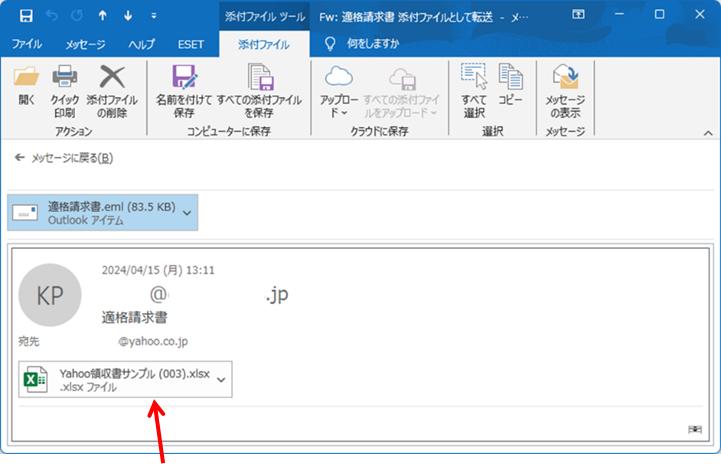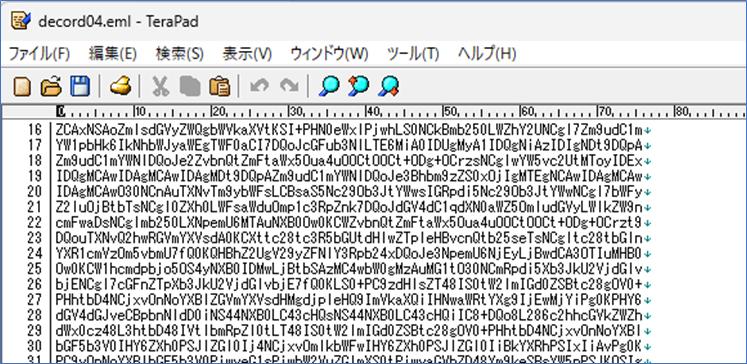●例えばYahooメールで、添付メールのそのファイルが、「winmail.dat」や「Untitled」になってしまっている場合の対処法
※まだ書きかけです。すみません。
※間違ってたらすみません。
※メモ書きなので、自分でも意味不明な箇所も多いです。ごめんなさい。
※関連
★エンコードデコードサンプルダウンロード
(base64エンコードとデコード、quoted-printableデコード、URL=パーセントデコード、Yahoo知恵袋インデント変換、のコードが入っています。)
●Yahooメールで、添付ファイル付きのメールを相手に送ってもらった際に、「winmail.dat」というファイルが添付されてしまっている場合の対処法
★「winmail.dat」が添付される原因。
これは、マイクロソフトがバカなのが原因です(=「リッチテキスト形式」なんてクソ設定を作っていて、それを知らないユーザーがその形式でメールを書くせい)。
特に、スマホやタブレットなどの「Outlookの簡易版」などから添付メールを送ると、送った先でこのようなトラブルになることがちょくちょくあるようです。
なお、「デスクトップ版のちゃんとしたOutlook」から「リッチテキスト形式」以外でメールを書いて、添付メールの送信をすれば、多分ですが、このようなトラブルは起こらない気がします。いずれにしても、Outlookがらみくらいでしか、まず、起こりません。(他のメールソフトや無料メールに「リッチテキスト形式」なんてまず存在しないので。あっても「デフォルト設定」になんてなってるわけないので。)
なので、「スマホやタブレットでOutlookを使っている人」は、「相手に迷惑をかけないように」、メールの形式をできるだけ「テキスト形式」で「書く」ことをおすすめします。(リッチテキスト形式でなければ「HTML形式」でもよいですが、HTMLは危険といえばそうなので、テキスト形式が一番いいです。)
スマホやタブレットなどの「Outlookの簡易版」では、もしかしたら「テキスト形式」などが選べないかもしれませんので、できるだけ「Outlookの簡易版」でメールを送らない、ということも必要だと思います。
特に添付ファイルを付けてメールを送る場合は「Outlookの簡易版」でメールを送るのをやめてください。
相手にとっては「マジでいい迷惑」なので。
添付ファイルが無いならよいのかも?ですが。
あるいは「Outlook」という「クソメーラー」を使うのをやめるか、です。
相手の方々のために。
参考URL
https://www.fp-t.co.jp/blog/2023/08/24/205
https://www.fielding.co.jp/column/Outlook/202012_1/ (←NECのサイト)
★「winmail.dat」を「送られた側」の解決方法
(01)相手に、「Outlook」以外のメールソフトで送り直してくれ、とお願いするか、相手がもし「リッチテキスト形式」で送っているなら、テキスト形式で送り直してもらう。
相手が「桁違いのパソコン音痴」で、もうどうにもならないときや「時間が無い時」は、次項の(02)以降を試します。
(02)(Yahooにて)添付ファイルを「winmail.dat」「Untitled」というファイル名のまま任意のフォルダにダウンロードしたのち、それを、Outlookで受信できるメールアドレスに「添付しなおして」、送信する。
(※なお、「ThunderBird」などの他のメールソフトではなぜかこれが読めない場合が多いです。「リッチテキスト形式」がからんでいるからかも?しれません。当然その場合は、Outlook、Outlook Express、WindowsLiveメール(後述)を使うしかありません。ただ、もしかしたら読めるときがあるかもしれないので、試す価値はあります。)
相手(あるいは自分の)Outlookでそのメールを開くと、以下のようにちゃんと添付ファイルが見えてきます。
(03) (Yahooにて)その「添付メールそのもの自体(=丸ごと)」を、「添付ファイルにして転送」してしまう。
こちらも、相手(あるいは自分の)Outlookでそのメールを開くと、以下のようにちゃんと添付ファイルが見えてきます。
添付ファイルの「▼」をクリックして、「プレビュー」をクリックすると、下図のようになります。
いずれも、「Excelファイルのアイコンをメール画面の外側にドラッグして保存する」等々で、ファイルが開けます。
Outlook2007でもOutlookExpress6などでも同じように読めるので、それらの中古(1000円前後)を「ビューワ」として、買っておくのもいいかもしれません。
ちなみに、Windows2000のOutlook Express5、でも読めました。(全部が全部は読めないかも?しれませんが、今回のテストでは読めて、添付ファイルが復元できました。
Outlook Express の6や5は、仮想マシンなどに「XPを入れれば6が」、「Win2000を入れれば5が」、自動的に入ります。その上で例えば、『「Untitled」に「.eml」拡張子を付ける』、などをして仮想マシン上で開けば、それで開ける場合もあります(絶対ではありませんが、そこそこ高い確率で)。
xlsxやdocxなどは仮想マシンに互換パック(コンバータ)が入っていないと開けないかもしれませんが、でも、ちゃんとしたファイルとして普通に保存ができますので、仮想マシン内のどこかに保存したのち、それをホストマシンにコピーすれば開けます。
もしかしたら、WindowsLiveメールでも読めるかも?Windows2000のOutlook Express5、でも読めるくらいなので、行ける気がします。
WindowsLiveメールの無料のインストーラは、2024年6月23日現在、Web魚拓でタダで手に入ります。(後述)
(04) (02)(Yahooにて)添付ファイルを「winmail.dat」「Untitled」というファイル名のまま任意のフォルダにダウンロードしたのち、「多分これかも?」という拡張子(ドット含む)を片っ端から追記して、開いてみる。
あるいは、Yahooメールの画面に添付ファイルの正式な名前が映っている場合、それと同じ拡張子を、「winmail.dat」というダウンロードファイルのファイル名に書き足すと、それでファイルが開ける場合もあります。ただ、これも「絶対」ではないです。(相手のメールの送り方や設定次第でダメなときもあります)
Yahooメールの画面に添付ファイルの正式な名前が映っていない場合は、片っ端からいろんな拡張子を試してみます。
【参考:WindowsLiveメールのWeb魚拓のダウンロードURL】
※ThunderBirdなどの他のメールソフトで読めないときに使います。
(※Chromeなどではセキュリティブロックが働いてしまうので、「未確認のファイルをダウンロード」という1手間を増やさないとダウンロードできませんが、でも、その1手間を普通にクリックでやれば、ダウンロードできます。なお、ダウンロードが遅い場合もあるので、慌てずに。基本、ウィルス無いですが、心配ならVirusTotalでチェックしてください。)
-- Windows Live Essentials 2009 ---
(Windows Live Essentials for Windows XP) 約135MB
(Windows XP 以降にもインストール可能)
日本語版
https://web.archive.org/web/20140606082144/http://wl.dlservice.microsoft.com/download/2/F/C/2FC3ADCA-C314-4207-A8B4-736C521FFA94/ja/wlsetup-all.exe
--- Windows Live Essentials 2011 --- 約220MB
(Windows Live Essentials for Windows Vista) ※WindowsVista用はこちらです。
(Windows Vista 以降にもインストール可能)
日本語版
https://web.archive.org/web/20150726033026/http://wl.dlservice.microsoft.com/download/3/6/6/3663069C-1931-4895-B40D-C60623439280/ja/wlsetup-all.exe
--- Windows Essentials 2012 --- 約135B
(Windows Essentials for Windows 7, Windows 8.1, and Windows Server 2008)
(Windows 10 にもインストール可能)<
日本語版
https://web.archive.org/web/20170120121901/http://wl.dlservice.microsoft.com/download/F/A/D/FAD48A38-8F81-4DA1-8302-EFAB6FEC4A92/ja/wlsetup-all.exe
=============================
=============================
●Yahooメール画面からダウンロードしたら「Untitled」という名前のファイルがダウンロードされてしまった場合の対処法
こちらも、マイクロソフトがバカなのが原因です。
スマホやタブレットなどの「Outlookの簡易版」などから添付メールを送ると、送った先でこのようなトラブルになることがちょくちょくあるようです。自分のアンドロイドのOutlookからパソコンに送ったメールでも起こりました。(スマホのOutlookから「添付ファイルとして転送」で自分のYahooメールに転送した場合でした。)
なお、「デスクトップ版のちゃんとしたOutlook」から添付メールの送信をすれば、多分ですが、このようなトラブルは起こらない気がします。いずれにしても、Outlookがらみでしか、多分、起こりません。
解決策は、基本的には前項の「winmail.dat」の場合と同じですが、「Untitled」の場合は、少し、解決策が増えます。
ダウンロードしたもの(「Untitled」)をテキストエディタで開いた際、それが、
「Base64形式でエンコードされた感じの内容(=英語と数字の文字の羅列がすごく多く、数ページ分ある。下図参照。)」なら、その内容から、(Outlookが無くても)添付ファイルを復元できる場合もあります。(絶対、ではないですが。)
↑これは、「ファイルを文字の羅列に変換したもの」で、
この文字の羅列から、「もとのファイルを復元できる」のです。ファイルを上記のような文字に変換することをbase64エンコード、と呼び、上記のような文字からファイルを復元することを、base64デコード、と呼びます。
メールの添付ファイルなどはこの形式で処理されています。
メールの添付ファイルなどは、このようにいったん文字情報に変換されて、メール本文などとともに送信されます。
その場合、例えば以下のようなExcelVBAを使っても、その処理ができます。
「ExcelVBA~ファイルをBase64エンコード・デコードする方法」
https://euc-access-excel-db.com/tips/ct09_biz-pctec/base64encode01
(※VBAであれば、Wordでも、PowePointでもAccessでもかまいません。
もしかしたら「VBS=テキストファイル系」、でもできるかも)
あるいは、Yahooメールの画面の添付ファイルの部分に、もし「その添付ファイルの正式な名前(拡張子含む)」が映っている場合、それと同じ拡張子を、「Untitled」というダウンロードファイルのファイル名に書き足すと、それでファイルが開ける場合もあります。
「winmail.dat」の場合も、もしかしたらその手が使えるかもしれません。
ただ、これも「絶対」ではないです。(相手のメールの送り方や設定次第でダメなときもあります)
Outlookが手元にどうしても無い場合、入手できない場合に、「Base64形式でエンコード・デコード」で添付ファイルを復元する方法は移行のとおりです。(絶対にできるわけではないですが、割りと復元できるかもです。)
=============================
=============================
●Outlookを「ただのメールビューワとしてだけ」使う方法
Outlookでメールを送受信したくないとき(=他のメールソフトを使っているとき)、Outlookを「ただのメールビューワとしてだけ」使いたい時があります。
例えばスマホやタブレットから送られてきた添付ファイルつきのメールの添付ファイルが、「winmail.dat」や「Untitled」という変な名前のファイルに化けてしまったとき、その内容を見たい場合、
あるいは、デスクトップ版のOutlookであっても送信者側の設定ミスのせいで、同様の現象が起こるとき、などです。
他にもOutlook使いたくないんだけど、ビューワとしてなら使いたい、というケースはあろうかと思います。
(特に、『ThunderbirdやGmail、他のメールソフトなどでは、”ちゃんと見えない”』という場合、など。)
というわけで、Outlookを「ただのメールビューワとしてだけ」使うには、以下のようにするとそれができます。
コントロールパネルの「Mail(Microsoft Outlook)」を開く。
→出てきた画面の一番下、「プロファイルの表示」を押す。
→さらに出てきた画面の「追加」にて、例えば「Outlook」というプロファイル名のプロファイルを新しく作ります。名前は何でもOKですが、Outlookのデフォルトが「Outlook」というプロファイル名なので、それが無難かもしれません。
→大事を取って、いったんOKで画面を閉じます。
→再度、コントロールパネルの「Mail(Microsoft Outlook)」を開く。
→今度は一番上の「電子メールアカウント」のボタンから、手動でメールアカウント設定をします。
→「test@aaa.bbb.com」みたいな適当な名前の架空のメールで、メールサーバも「aaa.bbb.com」などとし、パスワードもなしでいいです。それで「送受信テスト」のチェックをはずして「次へ」「次へ」で完了します。
これで一応OKです。
→Outlookを開きます。架空のアカウントなのでどこかでエラーが出ますが、「ビューアとして」開き、使えるようになります。
なお、上記のように現行のOutlookでなくてもいい場合もあります。
つまり、古いバージョンの2007やOutlook Express6や5、でもいい、ということです。WindowsLiveメールでもいいかもしれません。
その場合は、また違った処置になります。(上記のようにめんどくさくないです)
例えばOutook2007の場合は、中古で1000円くらいでOfficeのPersonal版が売ってますから、それ買って仮想マシンなどに入れて、最初の起動時に「メール設定」を「しない」で続行するだけです。
(現行のOfficeと絶対に共存させないでください。現行の側も2007も入れた近い将来におかしくなります。)
Outlook Express の6や5は、仮想マシンなどに「XPを入れれば6が」、「Win2000を入れれば5が」、自動的に入ります。その上で例えば、『「Untitled」に「.eml」拡張子を付ける』、などをして仮想マシン上で開けば、それで開ける場合もあります(絶対ではありませんが、そこそこ高い確率で)。
xlsxやdocxなどは仮想マシンに互換パック(コンバータ)が入っていないと開けないかもしれませんが、でも、ちゃんとしたファイルとして普通に保存ができますので、仮想マシン内のどこかに保存したのち、それをホストマシンにコピーすれば開けます。
- 投稿タグ
- ExcelVBA, Excelの独学, Excel操作の基礎, エンコード, デコード, ビジネスパソコンの基礎, ビジネス一般常識, フリーウェア, 独学, 自動化